Canon IXUS 970 IS: Настройка камеры (параметры «Моя камера»)
Настройка камеры (параметры «Моя камера»): Canon IXUS 970 IS
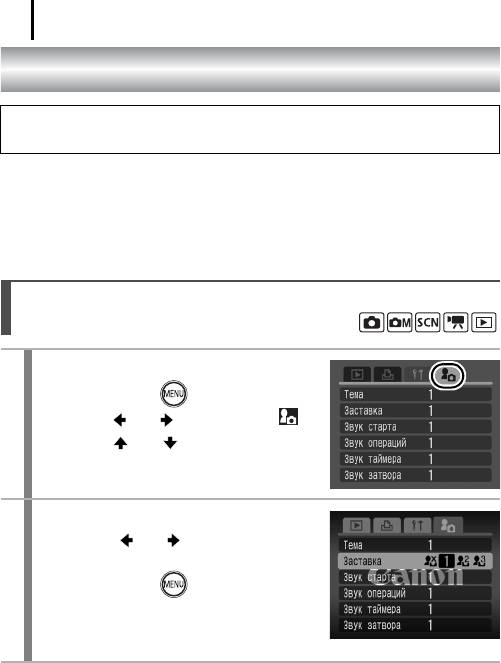
188
Настройка камеры (параметры «Моя камера»)
Для выбора изображений и выполнения различных операций можно также
использовать диск управления. См. стр. 43.
Меню «Моя камера» позволяет настроить начальную заставку и звуковые сигналы
включения питания, автоспуска, нажатия кнопок и срабатывания затвора. Изменение
и регистрация этих параметров позволяют настраивать камеру по собственному
вкусу.
Изменение параметров меню «Моя камера»
1
Выберите пункт меню.
1. Нажмите кнопку .
2. Кнопкой или выберите меню .
3. Кнопкой или выберите требуемый
пункт меню.
2
Выполните настройки.
1. Кнопкой или выберите пункт,
который требуется задать.
2. Нажмите кнопку .
• Для задания всех параметров выберите
пункт [Тема].
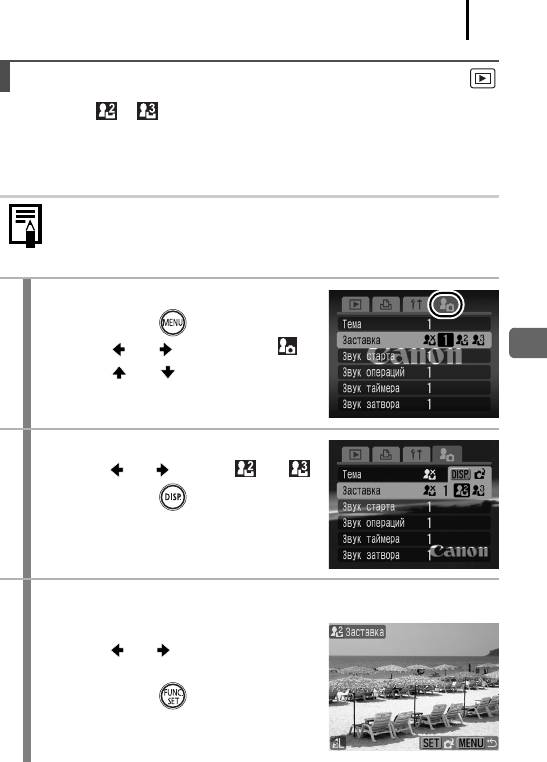
189
Регистрация параметров меню «Моя камера»
В пункты меню и можно в качестве параметров «Моя камера» добавить
изображения, записанные на карте памяти, и новые записанные звуки. Можно также
загрузить в камеру изображения и звуки с компьютера с помощью прилагаемого
программного обеспечения.
Для восстановления значений параметров «Моя камера» по умолчанию
требуется компьютер. Для восстановления в камере значений по умолчанию
используйте прилагаемую программу (ZoomBrowser EX или ImageBrowser).
1
Выберите пункт меню.
1. Нажмите кнопку .
2. Кнопкой или выберите меню .
Настройка камеры (параметры «Моя камера»)
3. Кнопкой или выберите пункт меню,
который требуется зарегистрировать.
2
Выберите настройку.
1. Кнопкой или выберите или .
2. Нажмите кнопку .
3
Выполните настройки.
[Заставка]
1. Кнопкой или выберите изображение
для регистрации.
2. Нажмите кнопку .
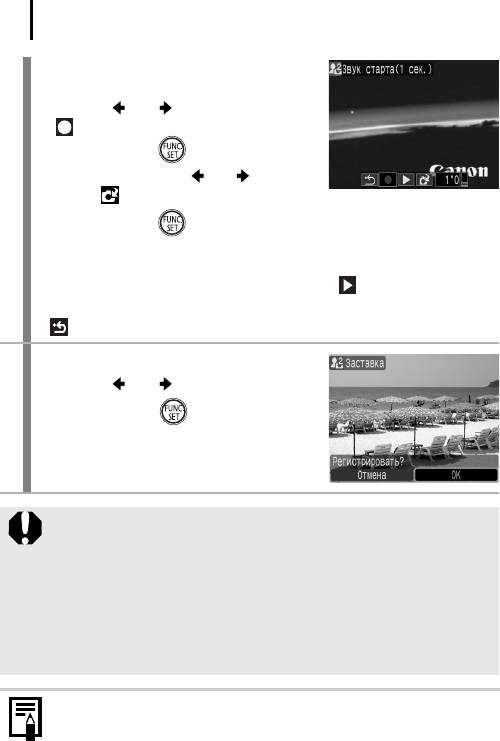
190
[Звук старта]/[Звук операций]/
[Звук таймера]/[Звук затвора]
1. Кнопкой или выберите значок
(Запись).
2. Нажмите кнопку .
3. После записи кнопкой или выберите
значок (Регистрировать звук).
4. Нажмите кнопку .
• По истечении времени, отведенного на запись, запись автоматически
останавливается.
• Для воспроизведения записи выберите значок (Показать).
• Для выхода из операции без выполнения регистрации выберите
(Выход).
4
Зарегистрируйте настройку.
1. Кнопкой или выберите [OK].
2. Нажмите кнопку .
• Для отмены регистрации выберите пункт
[Отмена].
z В параметрах «Моя камера» невозможна регистрация следующих
элементов:
-видеофильмов;
- звуков, записанных с помощью функции звуковых комментариев
(стр. 151);
- звуков, записанных с помощью функции «Диктофон» (стр. 152).
z При добавлении новой установки «Моя камера» старая установка
стирается.
Подробнее создание и добавление данных параметров «Моя камера»
см. во Вводном руководстве по программному обеспечению.
Оглавление
- Проверка комплектности
- Приступаем!
- Содержание
- Обязательно прочитайте эти параграфы
- Подготовка
- 1. Сдвиньте крышку (a) и откройте ее (b).
- 4. Закройте крышку (c, d).
- 1. Нажмите кнопку питания ON/OFF. 2. Выберите месяц, число, год и время,
- 1. Нажмите кнопку . 2. Удерживая нажатой кнопку , нажмите кнопку . 3. Кнопками , , и выберите язык. 4. Нажмите кнопку .
- Съемка фотографий
- 5. Произведите съемку, полностью (до упора) нажав кнопку спуска
- Просмотр фотографий
- Стирание
- Печать
- 1. Нажмите кнопку (только для фотографий). 2. Добавьте в список печати.
- Включение даты в данные изображения
- 3. Выберите пункт (Штамп даты).
- Съемка видеофильмов
- 4. Для осуществления фокусировки
- Просмотр видеофильмов
- Загрузка изображений в компьютер
- 1. Установите программное обеспечение.
- 2. Подсоедините камеру к компьютеру.
- 4. Откройте программу CameraWindow.
- 1. Убедитесь, что на ЖК-мониторе камеры отображается меню
- 1. Кнопкой или выберите значок , или и нажмите
- 2. Кнопкой или выберите изображения для загрузки, затем
- Состав системы
- Элементы камеры и их назначение
- Основные операции
- Широко используемые функции съемки
- Расширенные функции съемки
- Воспроизведение/стирание
- Параметры печати/передачи
- Настройка камеры
- Подключение к телевизору
- Настройка камеры (параметры «Моя камера»)
- Устранение неполадок
- Список сообщений
- Приложение
- Алфавитный указатель
- Функции, доступные в различных режимах съемки






